EPEL eller ekstra pakker for Enterprise Linux er enomfattende tredjeparts programvarelagerressurs. Det vedlikeholdes av menneskene bak Fedora-prosjektet og er en utmerket ressurs for de som bruker CentOS eller RedHat Enterprise Linux i et produksjonsmiljø.
Ekstra pakker for Enterprise Linux er ikke konfigurertsom standard på CentOS eller RHEL fordi den, selv om den er åpen kildekode, inneholder programvare som kanskje ikke samsvarer med gratis programvarestandarder, av en eller annen grunn.
I denne guiden vil vi lede deg gjennom hvordan du gjør detaktiver EPEL på CentOS / RedHat Enterprise Linux. Vi vil også gå over noen andre måter å få programvare på disse operativsystemene som ikke leveres gjennom de medfølgende programvarelagerene.
Installer EPEL på CentOS / RHEL-server (terminal)
Flertallet av mennesker som bruker CentOS eller RedHatEnterprise Linux kommer til å kjøre servere. Det er naturen til Linux i bedriftsområdet, så det er forståelig. Av denne grunn viser vi deg hvordan du får den til å gå på en server, gjennom kommandolinjen.

Start en terminal for å starte installasjonenvindu og logg inn på CentOS- eller RHEL-serveren via SSH, eller sett deg ned der og få tilgang til konsollen eksternt og følg trinn-for-trinn-instruksjonene nedenfor som samsvarer med utgivelsen av CentOS eller RHEL du kjører for øyeblikket.
RHEL 7
Trinn 1: Bruker su kommando, logg inn på root-kontoen på systemet ditt. Alternativt kan du gå til et forhøyet terminalvindu ved å bruke sudo -er hvis roten er avstengt.
su -
Eller
sudo -s
Steg 2: Forutsatt at wget kommandoen er allerede installert på ditt Linux-system, bruk den til å laste ned den nyeste EPEL RPM-pakken til serveren.
wget https://dl.fedoraproject.org/pub/epel/epel-release-latest-7.noarch.rpm
Trinn 3: Med yum pakkehåndterer, sett opp EPEL 7-utgivelsesrpm på systemet, slik at repoen vil være i gang på RedHat Enterprise Linux 7.
Trinn 4: Bruker abonnementssjef , abonner ditt RHEL 7-system på programvaren ”valgfritt”, “tillegg” og “HA”, for å sikre at systemet ditt vil få RPM-pakker som EPEL ikke tilbyr.
subscription-manager repos --enable "rhel-*-optional-rpms" --enable "rhel-*-extras-rpms" --enable "rhel-ha-for-rhel-*-server-rpms"
CentOS 7
Trinn 1: Start med å overføre kommandolinjen fra en ikke-rotbruker til root-kontoen ved å bruke su kommando. Eller, hvis det ikke er mulig å få tilgang til Root-kontoen, kan du få et forhøyet skall med sudo -er kommando.
su -
Eller
sudo -s
Steg 2: Installer wget nedlastingsprogram (hvis det ikke allerede er på CentOS 7-systemet). Deretter bruker du den til å laste ned den siste versjonen av EPEL RPM-filen.
wget https://dl.fedoraproject.org/pub/epel/epel-release-latest-7.noarch.rpm
Trinn 3: Nå som nedlastingen er fullført, bruker du yum pakkesjef for å installere EPEL på CentOS 7.
yum install epel-release-latest-7.noarch.rpm
RHEL 6
Trinn 1: Logg deg på kommandolinjen med Root-kontoen ved å bruke su. Alternativt kan du få tilgang til et forhøyet terminalskall med sudo -er kommando, hvis Root er slått av på systemet ditt.
su -
Eller,
sudo -s
Steg 2: Installer wget nedlastingsapp på RHEL6, hvis du ikke allerede har den. Etter det kan du bruke den til å ta tak i den siste utgaven av EPEL på systemet ditt.
wget https://dl.fedoraproject.org/pub/epel/epel-release-latest-6.noarch.rpm
Trinn 3: Bruk kommandolinjen yum pakkeleder for å installere EPEL versjon 6 på RHEL 6-systemet.
yum install epel-release-latest-6.noarch.rpm
CentOS 6
Trinn 1: Det første trinnet i å aktivere EPEL 6 på CentOS 6 er å få Root-tilgang på Linux-kommandolinjen. For å gjøre dette, logg deg på Root-kontoen med su kommando. Eller bruk sudo -er hvis CentOS 6-systemet ditt har Root-kontoen av sikkerhetsmessige årsaker.
su -
Eller
sudo -s
Steg 2: Forsikre deg om at wget nedlastingsprogram er satt opp på systemet ditt. Etter det skriver du inn kommandoen nedenfor for automatisk å laste ned den siste utgaven av EPEL 6 for CentOS 6.
wget https://dl.fedoraproject.org/pub/epel/epel-release-latest-6.noarch.rpm
Trinn 3: Bruk rotsterminalen yum pakkehåndtering for å installere EPEL 6 RPM-filen du nylig har lastet ned.
yum install epel-release-latest-6.noarch.rpm
Installer EPEL på CentOS / RHEL desktop (GUI)
Bruker du CentOS eller RedHat Enterprise Linux som arbeidsstasjon og trenger tilgang til programvaren som EPEL gir? Slik får du det til å fungere.
Trinn 1: Gå til EPEL-siden på Fedora Project Wiki-nettstedet med din favoritt nettleser.
Steg 2: Bla gjennom siden og se etter utgivelsen du trenger. For CentOS 7 / RHEL 7, klikk på lenken som sier “epel-release-recent-7”. For CentOS 6, ta tak i “epel-release-recent-6”.
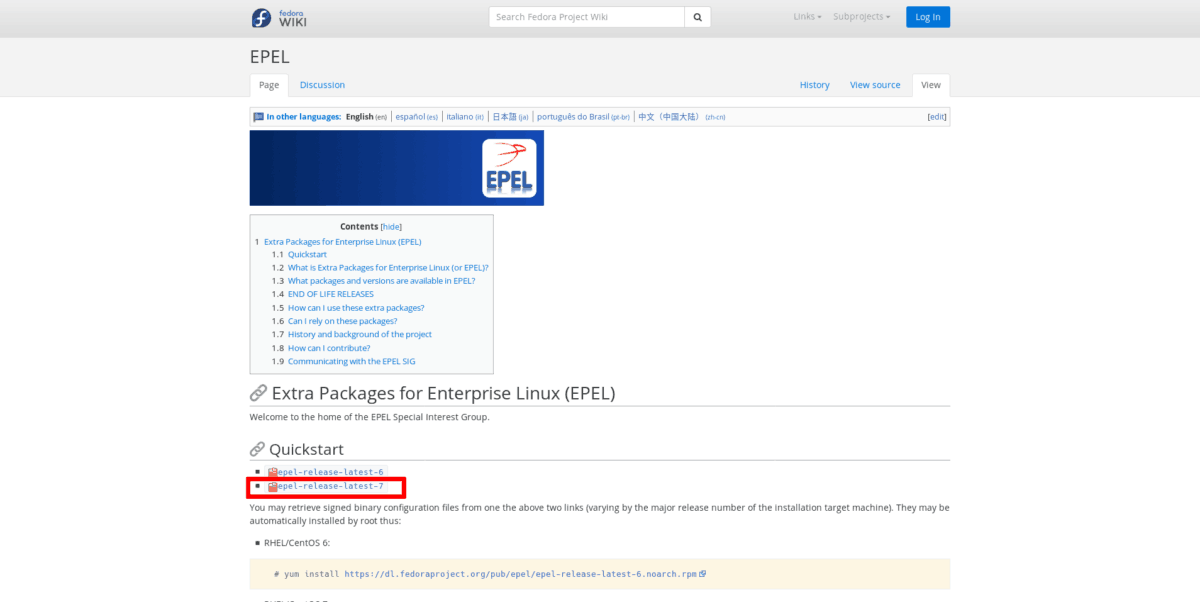
Trinn 3: Start filbehandleren på CentOS / RHELarbeidsstasjon og naviger til “Nedlastinger” -mappen. Deretter finner du EPEL-utgivelsen RPM du lastet ned, og dobbeltklikker på den med musen for å åpne den med standard GUI RPM-installasjonsverktøyet på systemet ditt.
Trinn 4: Følg instruksjonene i Gnome Software, KDE Discover, eller hvilken GUI RPM-pakkeinstallatør du bruker for å installere EPEL-pakken på CentOS eller RHEL-arbeidsstasjonen.










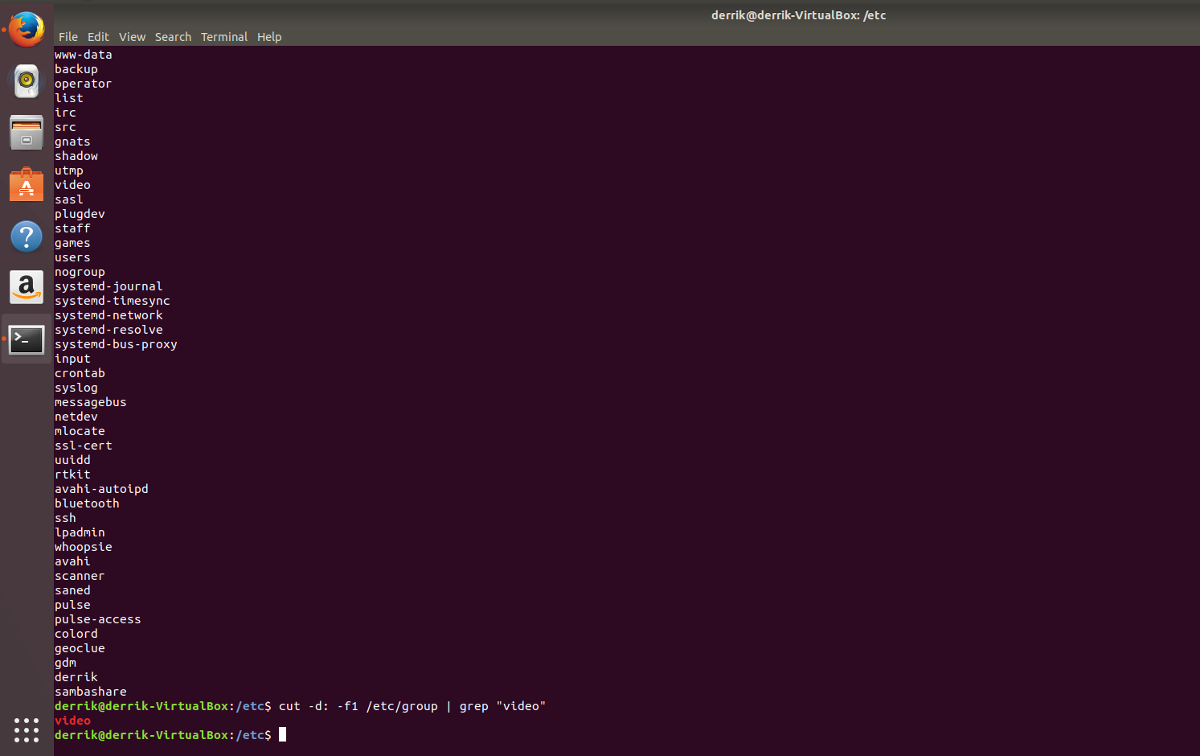


kommentarer